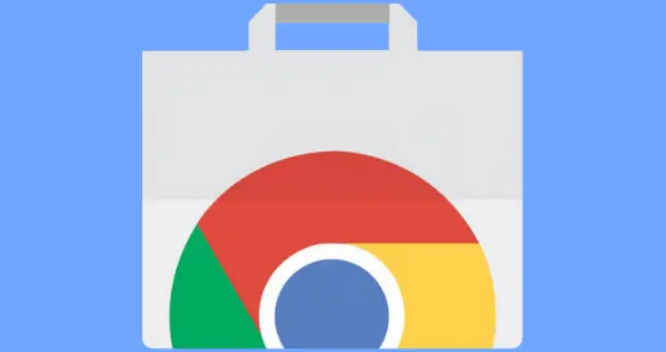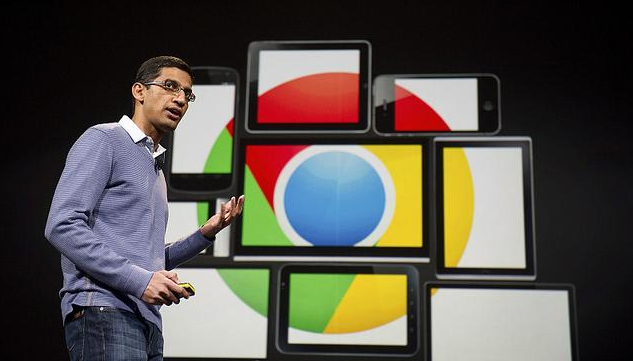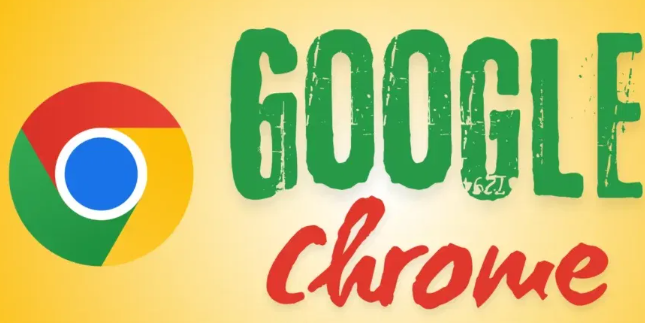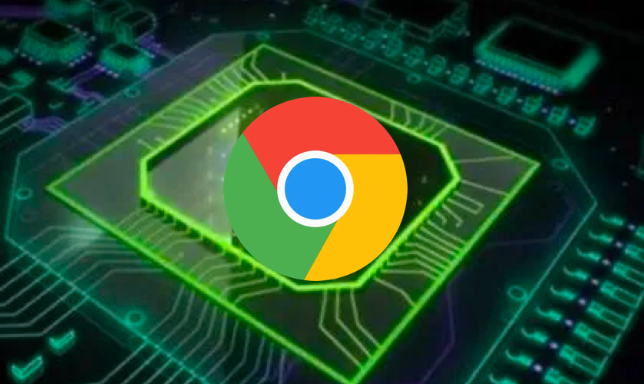Google Chrome视频播放自动跳转广告怎么屏蔽
正文介绍
一、利用Chrome自带功能
1. 启用弹出窗口拦截:打开Chrome浏览器,点击右上角的三个点(菜单按钮),选择“设置”,在左侧菜单中点击“隐私和安全”,找到“安全”部分中的“网站设置”,点击进入后选择“弹出窗口和重定向”,确保“阻止所有弹出窗口”选项已开启。这样可以阻止大部分通过弹出窗口形式出现的自动跳转广告。
2. 管理网站权限:在浏览器的设置页面中,找到“隐私和安全”板块下的“网站设置”,点击进入后选择“权限”。在这里可以对各个网站的权限进行管理,比如取消某些可疑网站的通知权限、位置信息访问权限等,从而减少因这些权限被滥用而导致的自动跳转广告。
二、使用广告拦截插件
1. 安装知名广告拦截插件:如Adblock Plus、uBlock Origin等。在Chrome网上应用店中搜索相应的插件,点击“添加至Chrome”按钮进行安装。安装完成后,插件会自动开始拦截广告,包括视频播放前的贴片广告、页面中的横幅广告等,从而减少因广告点击或误触导致的自动跳转。
2. 配置插件规则:根据个人需求对插件进行进一步的配置,如添加自定义过滤规则、允许特定网站的广告显示等。例如,在uBlock Origin的设置中,可以导入一些第三方提供的广告过滤规则列表,以增强广告拦截效果。
三、修改系统hosts文件(适用于有一定技术基础的用户)
1. 查找广告服务器IP地址:通过一些网络工具或在线服务,查找常见的广告服务器IP地址。这些IP地址通常是固定的,用于向用户推送广告内容。
2. 编辑hosts文件:在Windows系统中,找到C:\Windows\System32\drivers\etc\目录下的hosts文件;在Mac系统中,找到/private/etc/目录下的hosts文件。使用管理员权限打开该文件,并在文件中添加一行,将查找到的广告服务器IP地址映射到一个本地的无效地址(如0.0.0.0)。这样,当浏览器尝试访问这些广告服务器时,就会被重定向到无效地址,从而达到屏蔽广告的目的。但需要注意的是,修改hosts文件可能会影响系统的网络连接和部分应用程序的正常运行,操作前建议备份原文件。

一、利用Chrome自带功能
1. 启用弹出窗口拦截:打开Chrome浏览器,点击右上角的三个点(菜单按钮),选择“设置”,在左侧菜单中点击“隐私和安全”,找到“安全”部分中的“网站设置”,点击进入后选择“弹出窗口和重定向”,确保“阻止所有弹出窗口”选项已开启。这样可以阻止大部分通过弹出窗口形式出现的自动跳转广告。
2. 管理网站权限:在浏览器的设置页面中,找到“隐私和安全”板块下的“网站设置”,点击进入后选择“权限”。在这里可以对各个网站的权限进行管理,比如取消某些可疑网站的通知权限、位置信息访问权限等,从而减少因这些权限被滥用而导致的自动跳转广告。
二、使用广告拦截插件
1. 安装知名广告拦截插件:如Adblock Plus、uBlock Origin等。在Chrome网上应用店中搜索相应的插件,点击“添加至Chrome”按钮进行安装。安装完成后,插件会自动开始拦截广告,包括视频播放前的贴片广告、页面中的横幅广告等,从而减少因广告点击或误触导致的自动跳转。
2. 配置插件规则:根据个人需求对插件进行进一步的配置,如添加自定义过滤规则、允许特定网站的广告显示等。例如,在uBlock Origin的设置中,可以导入一些第三方提供的广告过滤规则列表,以增强广告拦截效果。
三、修改系统hosts文件(适用于有一定技术基础的用户)
1. 查找广告服务器IP地址:通过一些网络工具或在线服务,查找常见的广告服务器IP地址。这些IP地址通常是固定的,用于向用户推送广告内容。
2. 编辑hosts文件:在Windows系统中,找到C:\Windows\System32\drivers\etc\目录下的hosts文件;在Mac系统中,找到/private/etc/目录下的hosts文件。使用管理员权限打开该文件,并在文件中添加一行,将查找到的广告服务器IP地址映射到一个本地的无效地址(如0.0.0.0)。这样,当浏览器尝试访问这些广告服务器时,就会被重定向到无效地址,从而达到屏蔽广告的目的。但需要注意的是,修改hosts文件可能会影响系统的网络连接和部分应用程序的正常运行,操作前建议备份原文件。